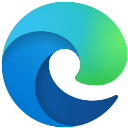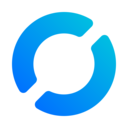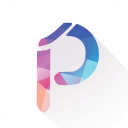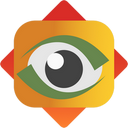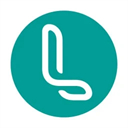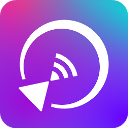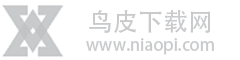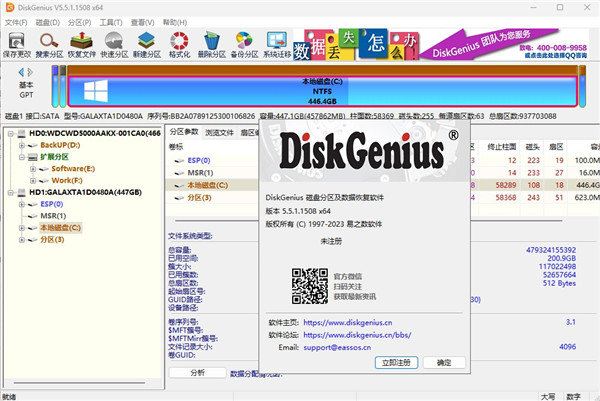
软件特色
1、检测性能
可以帮助用户对硬盘性能进行完善的检测
2、分区功能
可以对硬盘进行再次分区,操作简单
3、分区搜索
可以给用户提供强大的丢失分区搜索功能
4、磁盘读写
提供基于磁盘扇区的专业读写功能
5、备份还原
支持对分区建立镜像,更便捷的进行数据的备份和还原
功能介绍
1、提供基本的分区操作,包括新建分区、删除分区、隐藏分区。可以指定分区的详细参数。
2、支持ide、scsi、sata等多种类型的固定磁盘,还支持usb闪存、usb硬盘、存储卡。
3、支持fat12/fat16/fat32/ntfs文件系统。
4、可以读取ext2/ext3文件系统上的文件。支持Linux逻辑卷管理(LVM2)。
5、支持guid分区表样式。支持GPT磁盘。
6、可以快速格式化fat12/fat16/fat32/ntfs分区。您可以指定群集大小或选择在格式化时压缩NTFS分区的选项。
7、可以浏览任何支持分区(包括隐藏分区)中的任何文件,也可以浏览常规方式无法访问的文件。甚至可以强制删除受支持分区中的文件。
8、支持分配或删除驱动器号。
9、支持删除文件恢复和从格式化或不可访问的fat12/fat16/fat32/ntfs分区恢复文件。
10、支持丢失分区恢复(重建分区表)。在恢复操作期间,您可以立即看到丢失分区中的文件。这是确定diskgenius找到的分区是否正是您要查找的分区的最佳方法。即使您可以在分区表未保存到磁盘时、从分区中恢复丢失的文件。
11、可以将分区表备份到文件或从文件还原。
12、可以将整个分区备份到映像文件,并从映像文件还原分区。
13、支持复制分区。提供“复制所有扇区”、“复制所有有效扇区”和“复制所有文件”三种复制方式。
14、支持复制磁盘。还提供三种复制模式,如分区复制。
15、支持vmware虚拟磁盘文件(“.vmdk”文件)。像普通磁盘一样操作。
diskgenius怎么修复u盘
1、进入电脑之后双击打开“diskgenius”软件的页面,在此页面内单击上方的工具菜单栏选项,然后在弹出来的框内单击搜索已丢失分区(重建分区表)。
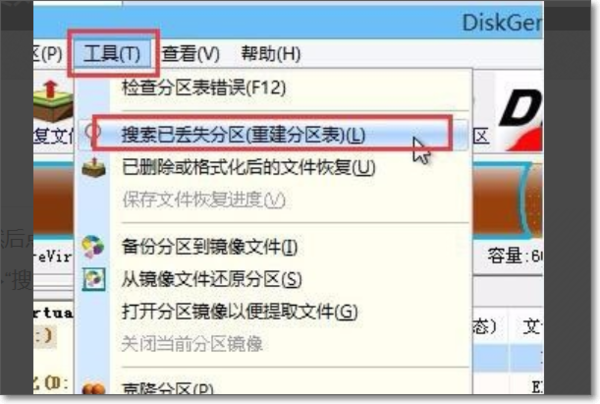
2、接着再上方的硬盘菜单栏选项,然后在弹出来的框内点击重建主引导记录。
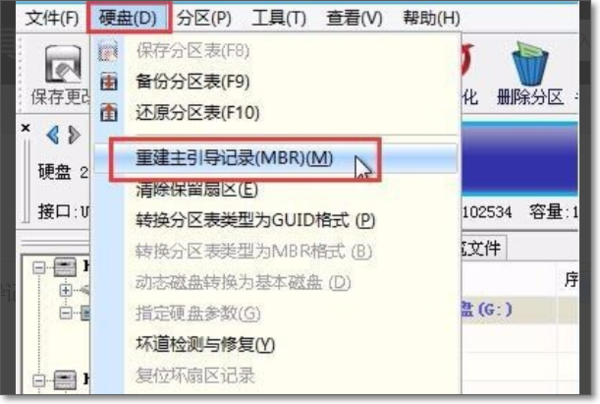
3、然后此时就会弹出来一个对话框,在此框内点击左侧的“是”,此时软件就会自动进行修复操作。
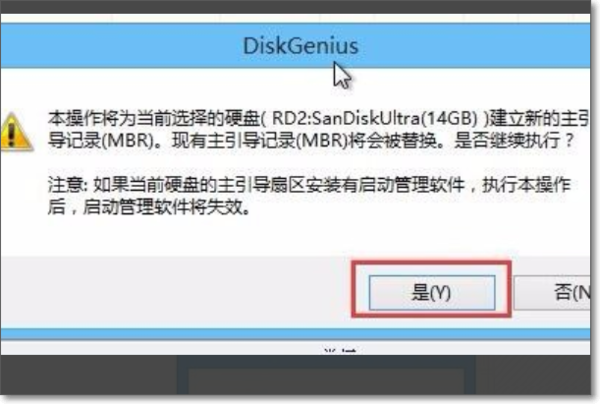
4、等待一会之后,就会出现一个提示框,提示您任务成功完成,也就是修复完成了,您点击关闭就可以了
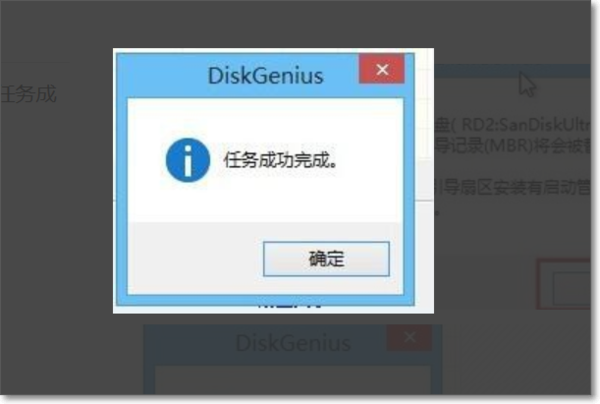
diskgenius分区教程
1、机械固态硬盘多分区(适合XP,7,8,10系统)
首先打开软件,右键点击红框中的硬盘,选择快速分区,但在此之前,建议您先所有数据保存好,以便丢失;
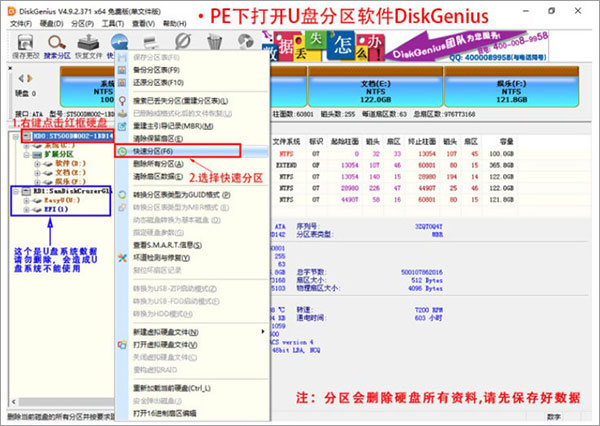
进入快速分区界面后,如图下所示,进行选择,最后确定即可;
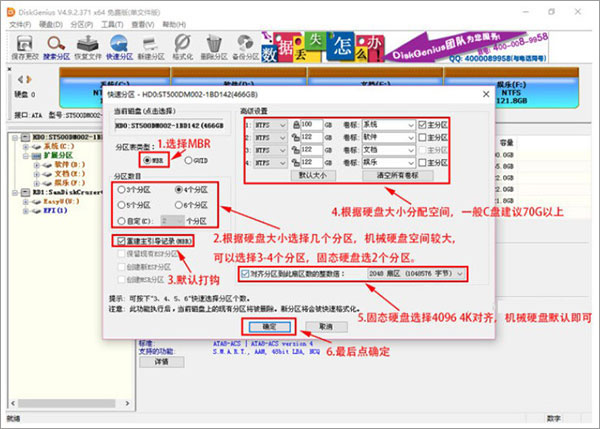
2、固态硬盘单分区(适合XP,7,8,10系统)
回到软件首界面,点击固态硬盘,右键图中位置选择建立新分区;
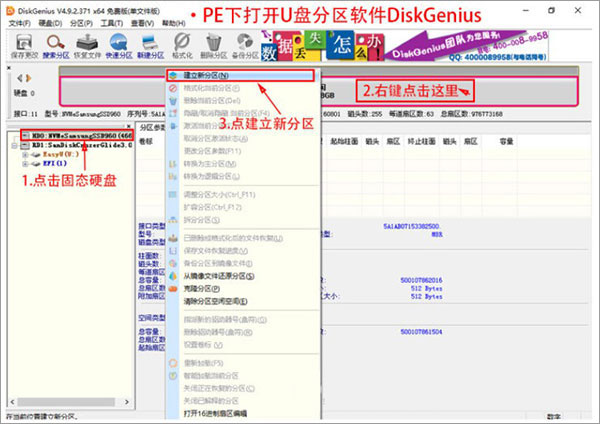
以此选择分区的类型、文件系统类型、分区大小等等数据,最后确实;
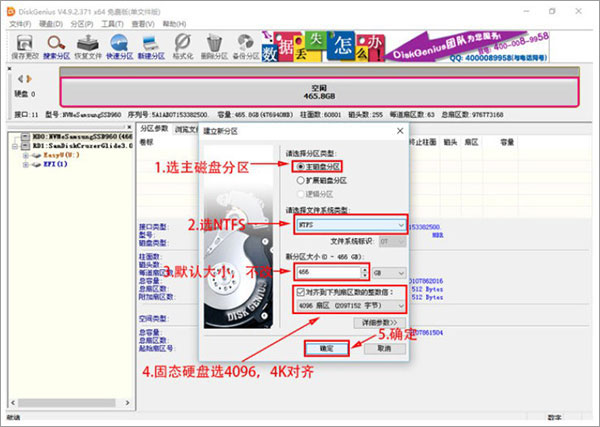
并点击左上角的保存更改,确定对分区表所做的更改;
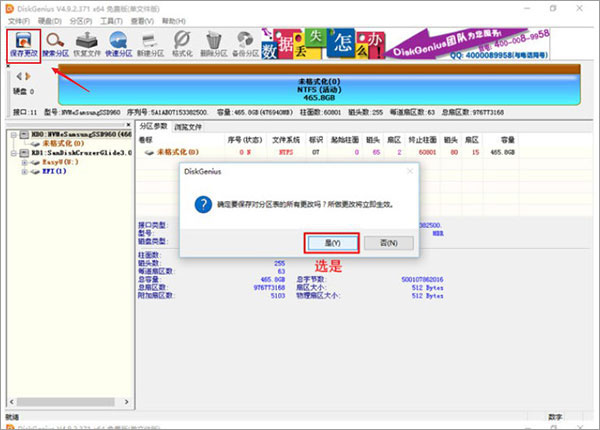
3、GPT分区表,固态硬盘多分区(适合Win10系统,需要主板支持UEFI启动)
首先右键点击固态硬盘,选择快速分区,按自身需求进行选择;
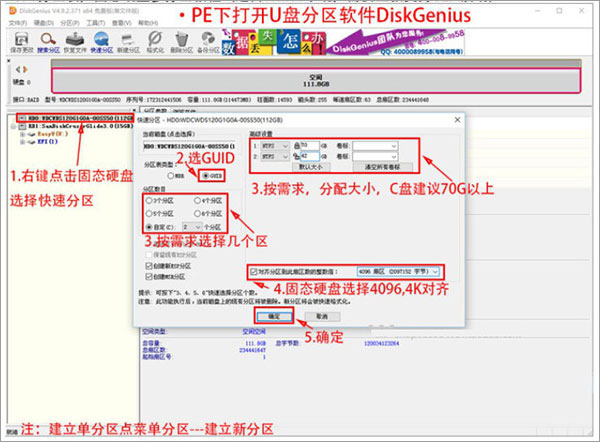
分区完成后,如下图所示,可清晰的看到。
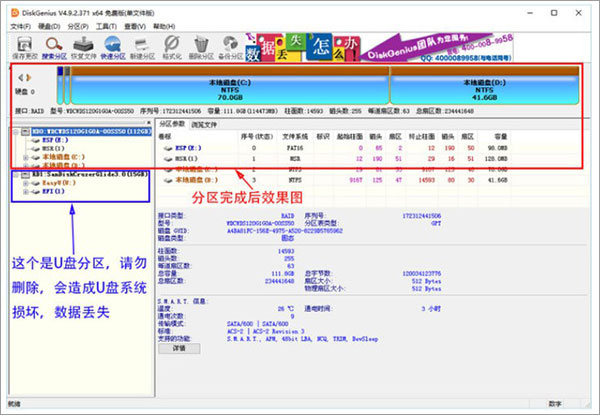
更新日志
v6.0.1.1645版本
1、TRIM优化功能增加对ReFS文件系统的支持。
2、GPT磁盘上的微软恢复分区没有卷标时,分区名称显示为“MS Recovery”。
3、GPT磁盘上的微软恢复分区不显示为“隐藏”。
4、完善对损坏的BitLocker加密分区的判断。
5、纠正系统迁移功能执行完成后软件异常退出的问题。
6、纠正在某些情况下无法显示GPT磁盘分区表的问题。
7、纠正获取硬盘SMART信息导致部分功能执行速度慢的问题。